- iTunes je ena najbolj znanih Applovih aplikacij, uporablja pa jo milijoni uporabnikov.
- Mnogi uporabniki so v iTunesu naleteli na napaki 5105 in 4005, danes pa bomo pokazali, kako jih popraviti.
- Ali imate dodatne težave z iTunes? Obiščite našo iTunes razdelek za bolj uporabne članke.
- V naši različici Mac smo pokrivali različna vprašanja o Macu Mac Hub, zato ga obiščite za bolj poglobljene vodnike.
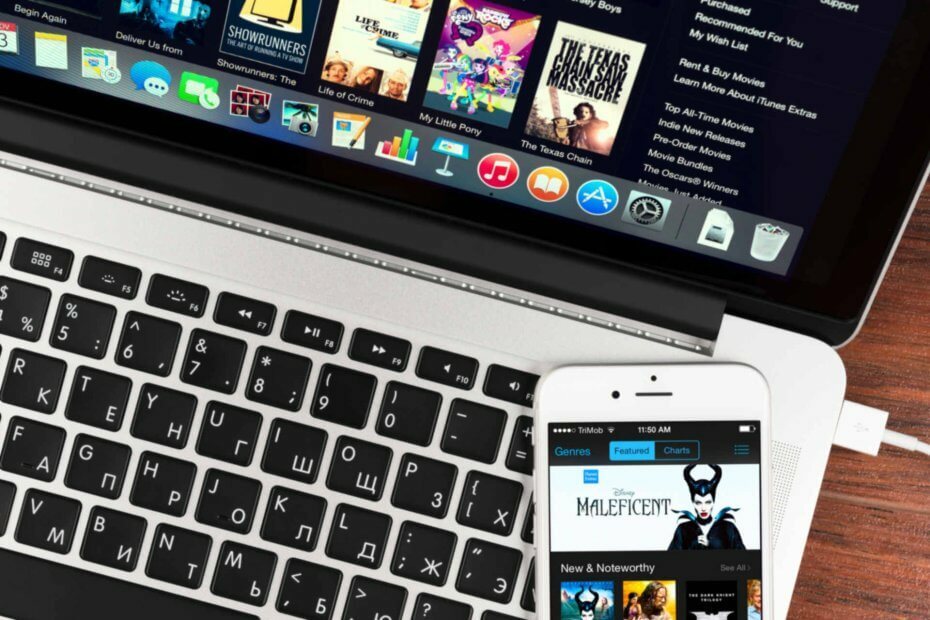
Veliko napak in težav povzroča nereden sistem. Bo očistil in optimiziral vaš sistem. Prenesite ga zdaj in pospešite svoj Mac OS v samo treh preprostih korakih:
- Prenesite in namestite pralni stroj X9.
- Počakajte, da začne samodejno iskanje, da poišče težave z Mac OS.
- Kliknite Čisto da se znebite vseh možnih težav.
- Pralni stroj X9 je prenesel 0 bralci ta mesec.
V iTunesu lahko naletite na različne težave, nekaj najpogostejših, o katerih so uporabniki poročali, je 5105 in 4005.
Te napake se lahko pojavijo med poskusom prenosa posodobitev aplikacij, zato vam bomo danes pokazali, kako jih pravilno popraviti.
Kako popravim kodo napake iTunes 5105 in 4005?
1. Zaženite iTunes kot skrbnik
- ITunes popolnoma zaprite.
- Poiščite bližnjico iTunes, z desno miškino tipko kliknite in izberite Zaženi kot skrbnik.
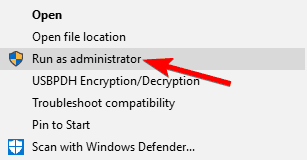
Opomba: Ta rešitev deluje samo v sistemu Windows.
Upoštevajte, da boste morali to rešitev ponoviti vsakič, ko želite zagnati iTunes. ITunes lahko nastavite tudi tako, da se vedno izvaja s skrbniškimi pravicami iz Kompatibilnost zavihek.
2. Onemogočite storitev Bonjour
- Pritisnite Tipka Windows + R. in vnesite msc. Pritisnite Enter ali kliknite v redu.
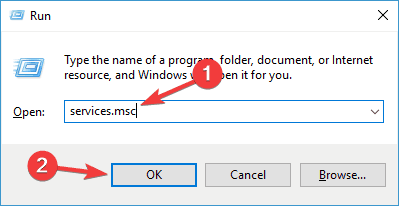
- Poiščite Bonjour storitev in dvokliknite.
- Če se storitev izvaja, kliknite Nehaj Nastavite Vrsta zagona do Onemogočeno in kliknite na Prijavite se in v redu da shranite spremembe.
Upoštevajte, da ta rešitev velja samo za računalnike z operacijskim sistemom Windows.
3. Preverite podatke o kreditni kartici
- Prijavite se v svoj račun.
- Zdaj poiščite Plačilo oddelku.
- Preverite, ali so podatki o vaši kreditni kartici posodobljeni.
Več uporabnikov je poročalo o napakah iTunes, ker so bili podatki o njihovi kreditni kartici zastareli, zato to obvezno preverite.
4. Znova namestite iTunes
- Popolnoma odstranite iTunes iz računalnika.
- Zdaj prenesite in namestite najnovejšo različico.
- Po tem preverite, ali je težava še vedno prisotna.
5. Znova zaženite napravo iOS in jo poskusite posodobiti
- Znova zaženite napravo iOS.
- Povežite ga z računalnikom.
- Začni iTunes in izberite Nadgradnja možnost.
6. Namestite najnovejše posodobitve, poskusite z drugimi vrati USB ali računalnikom
- Posodobite svoj operacijski sistem in iTunes na najnovejšo različico.
- Poskusite uporabiti druga vrata USB v računalniku.
- Uporabite drug kabel USB s certifikatom Apple.

- Če to ne deluje, poskusite uporabiti drug računalnik.
Napaka iTunes 5105 in 4005 lahko povzroči težave pri obnavljanju ali posodabljanju naprave iOS, vendar po uporabi naših rešitev te težave ne boste več imeli.

Še vedno imate težave z operacijskim sistemom Mac OS?
Popravite jih s tem orodjem:
- Prenesite in namestite zdaj Pralni stroj X9 na uradni spletni strani
- Počakajte, da se samodejno iskanje začne in opazite težave.
- Kliknite Čisto da začnete optimizirati svoj Mac OS za boljšo izkušnjo.
Restoro je prenesel 0 bralci ta mesec.
Pogosto zastavljena vprašanja
Če želite popraviti napako iTunes 4005, morate zapreti iTunes in Zaženite kot skrbnik.
Ja lahko popravi napako iTunes 4013 s posodobitvijo iTunes in vašega operacijskega sistema na najnovejšo različico.
Če naletite na to napako, znova zaženite iPhone in ga poskusite posodobiti, namesto da bi ga obnovili.


